
افزایش سرعت لپ تاپ یکی از دغدغههای اصلی کاربران است؛ زیرا هیچکس دوست ندارد هنگام کار یا درس خواندن با سیستم کند و بیپاسخ مواجه شود. با گذشت زمان و استفاده مداوم، لپتاپها به دلایل مختلفی کند میشوند، اما خوشبختانه روشهای علمی و کاربردی متعددی برای بهبود عملکرد لپ تاپ وجود دارد. حتی قطعاتی مانند ال سی دی لپ تاپ نیز در تجربه کاربری و سرعت واکنش سیستم نقش مهمی دارند.
هدف ما در این مقاله این است که به زبانی ساده اما دقیق، راهکارهای اثباتشده و تستشده را بررسی کنیم تا بتوانید لپتاپ خود را مثل روز اول سریع و روان کنید. این روشها ترکیبی از تنظیمات نرمافزاری، نگهداری صحیح و در صورت نیاز، ارتقاء سختافزاری هستند.
پیش از اینکه به روشهای مختلف بپردازیم، لازم است ابتدا دلایل اصلی کند شدن سیستم را بشناسیم.
علت اصلی کاهش سرعت لپ تاپ
کند شدن لپتاپ تنها یک مشکل اتفاقی نیست، بلکه ریشههای مشخص و علمی دارد. آگاهی از این دلایل کمک میکند تا با راهکار درست، سیستم را بهبود دهید. مهمترین علل کاهش سرعت عبارتاند از:
- پر بودن حافظه ذخیرهسازی
وقتی هارد دیسک یا SSD شما نزدیک به پر شدن است، سیستمعامل فضای کافی برای پردازش و ایجاد فایلهای موقت ندارد. این موضوع باعث میشود حتی کارهای سادهای مثل باز کردن پوشهها یا اجرای مرورگر، زمانبر شوند. - اجرای همزمان برنامههای زیاد در پسزمینه
بسیاری از نرمافزارها بدون اطلاع کاربر در پسزمینه فعال میشوند و منابع پردازنده و رم را مصرف میکنند. نتیجه آن است که سرعت کلی سیستم افت میکند. - قدیمی بودن سیستمعامل یا درایورها
اگر بهروزرسانیهای ویندوز یا درایورهای سختافزاری نصب نشده باشند، نه تنها مشکلات امنیتی ایجاد میشود، بلکه بهینهسازیهای عملکردی نیز از دست میرود. - وجود بدافزار یا ویروسها
بدافزارها میتوانند در پسزمینه فعالیت کرده، منابع سختافزاری را اشغال کرده و سرعت سیستم را بهشدت کاهش دهند. حتی برخی از آنها باعث مصرف بیش از حد اینترنت نیز میشوند. - کمبود حافظه RAM یا استفاده از هارد HDD قدیمی
سختافزارهای قدیمی یا ناکافی نقش مستقیمی در کندی سیستم دارند. مثلاً اجرای نرمافزارهای سنگین گرافیکی با رم ۴ گیگابایت تقریباً غیرممکن است. - گرد و غبار و داغ شدن لپتاپ
تجمع گرد و خاک در فنها و مسیرهای تهویه باعث داغ شدن بیش از حد دستگاه میشود. وقتی لپتاپ داغ کند، سیستم بهطور خودکار سرعت پردازنده را کاهش میدهد تا آسیب نبیند.
روش های افزایش سرعت لپ تاپ
روشهای متعددی برای افزایش سرعت لپ تاپ وجود دارد که بدون نیاز به هزینههای زیاد میتوانید آنها را اجرا کنید. این روشها بیشتر نرمافزاری هستند و اجرای آنها باعث میشود سیستم روانتر و سریعتر عمل کند. در ادامه چند نمونه از مهمترین آنها را بررسی میکنیم:
فشرده سازی یا دیفرگ کردن هارد
اگر لپتاپ شما هنوز از هارد HDD استفاده میکند، احتمالاً بعد از مدتی فایلها بهطور پراکنده در بخشهای مختلف دیسک ذخیره میشوند. این پراکندگی باعث میشود زمان دسترسی به دادهها افزایش یابد و در نتیجه عملکرد کلی سیستم کند شود.
مایکروسافت در ویندوز قابلیتی به نام Defragment and Optimize Drives قرار داده است که میتواند با مرتبسازی فایلها، سرعت خواندن و نوشتن دادهها را بهبود دهد.
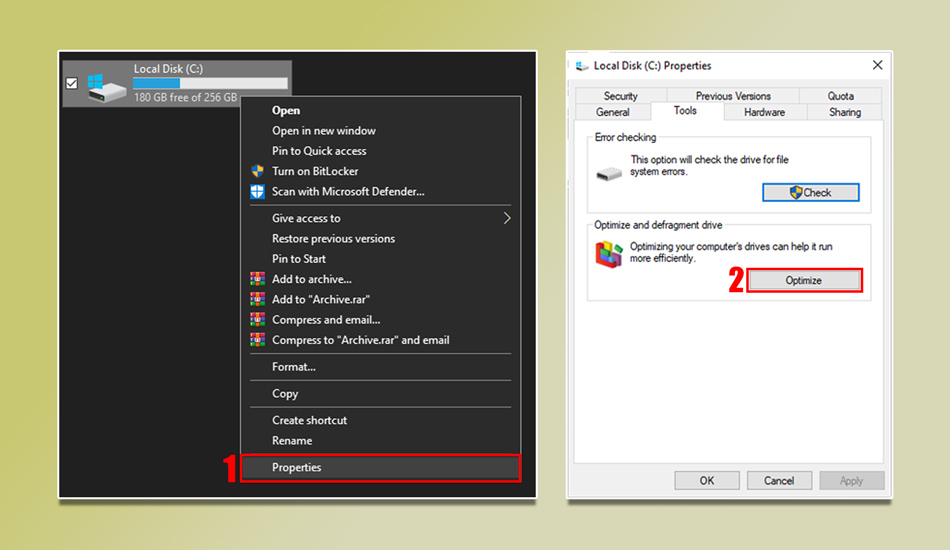
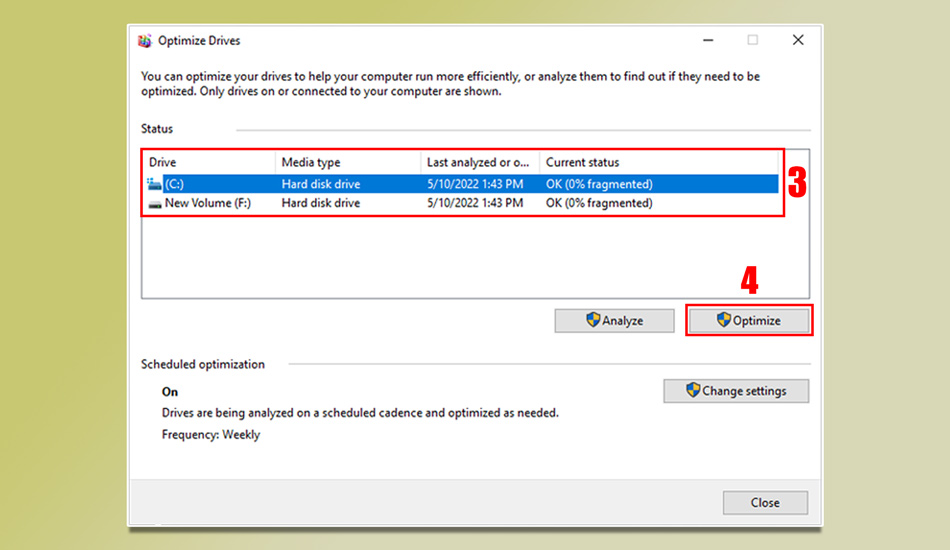
نکته: اگر لپتاپ شما مجهز به SSD است، نیازی به دیفرگ کردن وجود ندارد و حتی میتواند به عمر SSD آسیب بزند.
🔗 منبع: HP – Why Is My Laptop So Slow
کاهش جلوههای بصری و انیمیشنهای ویندوز
یکی از دلایل مهم کندی سیستم، فعال بودن جلوههای بصری و انیمیشنهای ویندوز است. هرچند این افکتها ظاهر زیباتری به محیط کاربری میدهند، اما منابع گرافیکی و پردازشی زیادی را مصرف میکنند.
برای خاموش کردن جلوههای غیرضروری در ویندوز:
- روی This PC راستکلیک کنید و Properties را انتخاب کنید.
- وارد بخش Advanced system settings شوید.
- در بخش Performance Options روی Adjust for best performance کلیک کنید.
با این تغییر، بخش زیادی از انیمیشنهای ویندوز غیرفعال شده و باعث بهبود عملکرد لپ تاپ میشود.
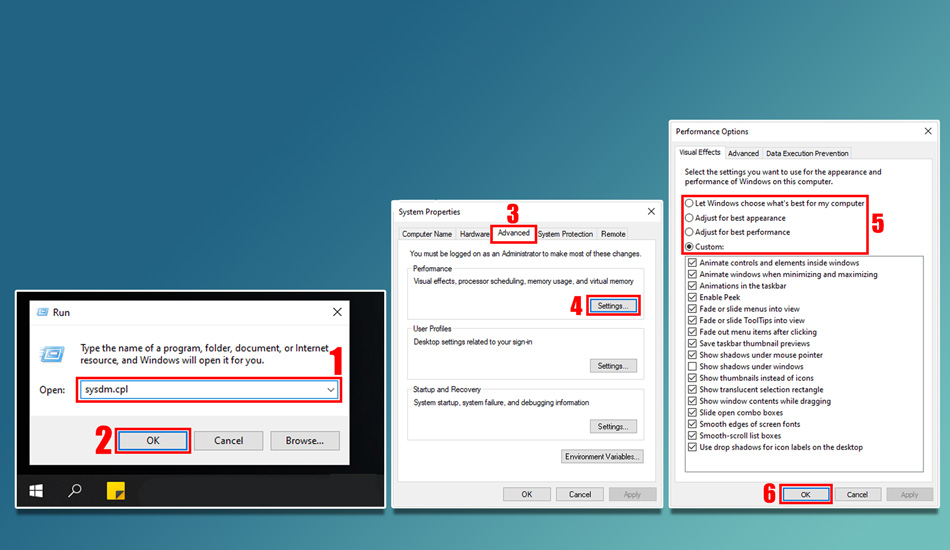
غیر فعال کردن اپلیکیشنهای استارت آپ
بسیاری از نرمافزارها بهصورت خودکار هنگام روشن شدن لپتاپ اجرا میشوند. این موضوع هم باعث طولانی شدن زمان بوت میشود و هم منابع CPU و RAM را اشغال میکند.
برای غیر فعال کردن این برنامهها:
- دکمههای Ctrl + Shift + Esc را فشار دهید تا Task Manager باز شود.
- وارد تب Startup شوید.
- برنامههای غیرضروری مثل Spotify یا Adobe Updater را روی حالت Disable بگذارید.
با این کار، سرعت روشن شدن و کارکرد کلی سیستم به شکل محسوسی افزایش پیدا میکند.
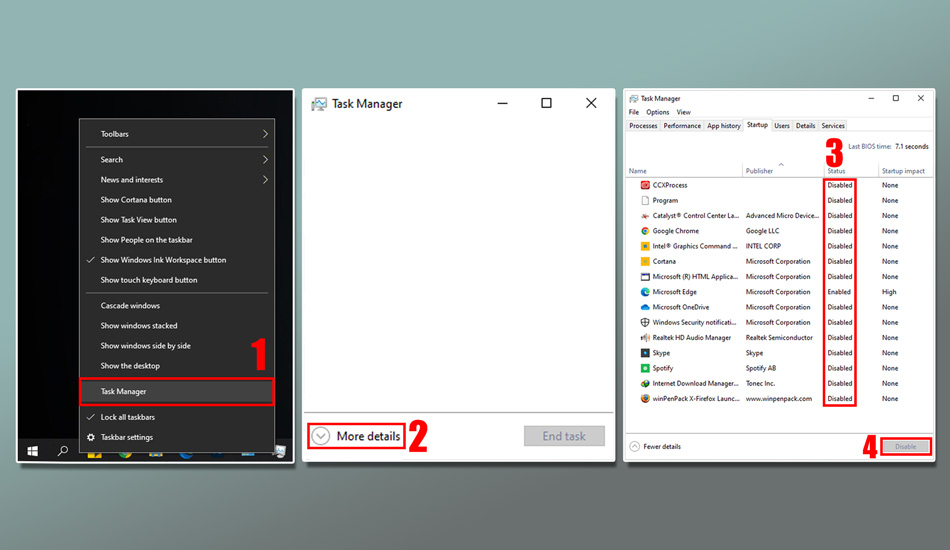
خاموش کردن VPN لپ تاپ
VPN ابزاری کاربردی برای افزایش امنیت و حفظ حریم خصوصی است، اما استفاده دائمی از آن میتواند سرعت سیستم و اینترنت شما را کاهش دهد. دلیلش این است که VPN دادهها را رمزنگاری کرده و از مسیرهای واسطه عبور میدهد، که فشار بیشتری به پردازنده و شبکه وارد میکند.
اگر در حال انجام کارهای معمولی مثل تماشای فیلم یا وبگردی هستید و نیازی به VPN ندارید، بهتر است آن را خاموش کنید. این کار میتواند باعث افزایش سرعت لپ تاپ شود و منابع بیشتری در اختیار سیستم قرار دهد.
شناسایی و حذف برنامههای غیرضروری
یکی از مهمترین دلایل کندی لپتاپ، نصب تعداد زیادی برنامه است که در عمل استفاده چندانی از آنها نمیکنید. این نرمافزارها هم فضای ذخیرهسازی را اشغال میکنند و هم ممکن است در پسزمینه فعال بوده و منابع پردازشی را مصرف کنند.
برای شناسایی و حذف برنامههای غیرضروری در ویندوز:
- وارد بخش Settings > Apps > Installed apps شوید.
- لیست برنامهها را مرور کنید.
- نرمافزارهایی که کمتر از آنها استفاده میکنید را Uninstall کنید.
این کار ساده میتواند باعث آزاد شدن منابع و افزایش سرعت لپ تاپ شود.
بهینهسازی فضای ذخیرهسازی لپ تاپ
وقتی هارد یا SSD شما پر میشود، سیستمعامل دیگر فضای کافی برای ذخیره فایلهای موقت و Swap ندارد. این مسئله میتواند مستقیماً روی سرعت لپتاپ تأثیر بگذارد.
راهکارها:
- استفاده از ابزار Disk Cleanup برای حذف فایلهای موقت.
- پاک کردن کش مرورگرها.
- انتقال فایلهای سنگین (فیلمها، آرشیوها) به هارد اکسترنال.
این کار علاوه بر افزایش فضای آزاد، موجب بهبود عملکرد لپ تاپ هم میشود.

ارتقاء سختافزار برای افزایش سرعت لپ تاپ
اگر تمام روشهای نرمافزاری را امتحان کردید اما همچنان سرعت لپتاپ پایین بود، وقت آن است که سراغ ارتقاء سختافزار بروید.
- اضافه کردن RAM: وقتی رم بیشتر باشد، سیستم میتواند چندین برنامه را همزمان اجرا کند. حداقل ۸ گیگابایت برای کارهای روزمره پیشنهاد میشود.
- نصب SSD به جای HDD: ارتقاء به SSD باعث افزایش سرعت بوت ویندوز، اجرای سریعتر برنامهها و کاهش زمان بارگذاری میشود.
- بهبود سیستم خنککننده: تمیز کردن فنها یا استفاده از کولپد هم میتواند عملکرد پردازنده را پایدارتر نگه دارد.
این تغییرات هزینه دارند، اما بیشترین تأثیر را در افزایش سرعت لپ تاپ خواهند داشت.
بهروزرسانی درایورها و نرمافزارها
یکی دیگر از روشهای قطعی برای بهبود عملکرد لپ تاپ، بهروزرسانی ویندوز و درایورهای سختافزاری است. آپدیتها نه تنها مشکلات امنیتی را رفع میکنند بلکه شامل بهینهسازیهایی برای عملکرد هم هستند.
برای این کار کافی است در ویندوز به بخش Windows Update بروید و آخرین نسخهها را نصب کنید. همچنین درایور کارت گرافیک، کارت صدا و چیپست را از سایت رسمی سازنده دانلود کنید.
تغییر تنظیمات انرژی برای بهبود عملکرد
ویندوز بهطور پیشفرض برای صرفهجویی در مصرف باتری، روی حالت Power Saver قرار میگیرد. این حالت باعث میشود پردازنده با توان کمتر کار کند. برای دستیابی به بیشترین سرعت، بهتر است حالت انرژی را تغییر دهید.
مراحل:
- به Control Panel > Hardware and Sound > Power Options بروید.
- گزینه High Performance یا Balanced را انتخاب کنید.
این تغییر ساده میتواند بهویژه هنگام اجرای نرمافزارهای سنگین باعث افزایش سرعت لپ تاپ شود.
خالی کردن هارد و انتقال به هارد اکسترنال
پر بودن فضای ذخیرهسازی یکی از دلایل اصلی کند شدن لپتاپ است. وقتی فضای آزاد کمتر از ۱۵–۲۰٪ باشد، ویندوز نمیتواند فایلهای موقتی و Cache موردنیاز برای اجرای روان سیستم را ایجاد کند.
راهکار ساده این است که:
- فایلهای حجیم مانند ویدئوها، پروژههای آرشیوی یا بکاپها را به یک هارد اکسترنال منتقل کنید.
- از سرویسهای ابری مثل Google Drive یا OneDrive استفاده کنید.
با این کار، فضای داخلی آزاد شده و سیستمعامل فرصت بیشتری برای پردازش پیدا میکند و نتیجه آن افزایش سرعت لپ تاپ خواهد بود.

افزایش حافظه مجازی
وقتی حافظه RAM پر میشود، ویندوز از بخشی از هارد بهعنوان Virtual Memory یا حافظه مجازی استفاده میکند. اگر این بخش به درستی تنظیم نشده باشد، عملکرد سیستم کاهش مییابد.
برای تنظیم دستی حافظه مجازی:
- وارد بخش Control Panel > System and Security > System شوید.
- روی Advanced system settings کلیک کنید.
- در تب Performance > Advanced، گزینه Virtual Memory را انتخاب کنید.
- میزان Recommended را بهصورت Custom وارد کنید.
این کار کمک میکند حتی در شرایطی که RAM کافی ندارید، لپتاپ همچنان روانتر کار کند و بهبود عملکرد لپ تاپ احساس شود.
اضافه کردن SSD
اگر لپتاپ شما هنوز از HDD استفاده میکند، ارتقاء به SSD یکی از بهترین سرمایهگذاریها برای افزایش سرعت است. SSDها بهطور متوسط ۵ تا ۱۰ برابر سریعتر از HDD هستند.
مزایای نصب SSD:
- بوت شدن ویندوز در چند ثانیه.
- اجرای سریعتر نرمافزارها.
- کاهش زمان بارگذاری بازیها.
- افزایش عمر کلی لپتاپ.
این ارتقاء بهطور مستقیم باعث افزایش سرعت لپ تاپ و تجربه کاربری بسیار روانتر میشود.
اضافه کردن رم
یکی دیگر از مؤثرترین راهها برای بهبود عملکرد لپ تاپ، ارتقاء حافظه RAM است. وقتی رم کافی وجود نداشته باشد، سیستم دائماً مجبور میشود از حافظه مجازی استفاده کند که بسیار کندتر است.
مزایای افزایش رم:
- اجرای روانتر برنامهها بهویژه هنگام مالتیتسکینگ (چندوظیفگی).
- بهبود عملکرد در نرمافزارهای گرافیکی و ویرایش ویدئو.
- کاهش هنگ و کندی سیستم.
امروزه حداقل ۸ گیگابایت RAM برای کارهای روزمره توصیه میشود و اگر کارهای حرفهایتری انجام میدهید (مثل طراحی سهبعدی یا رندرینگ)، بهتر است ۱۶ گیگابایت یا بیشتر داشته باشید.

معرفی ابزارهای نرمافزاری برای بهبود عملکرد لپ تاپ
در کنار روشهای دستی و ارتقاء سختافزاری، استفاده از ابزارهای نرمافزاری بهینهساز میتواند تأثیر زیادی در افزایش سرعت لپ تاپ و بهبود عملکرد لپ تاپ داشته باشد. این نرمافزارها معمولاً فایلهای زائد را حذف کرده، رجیستری ویندوز را بهینه میکنند و فرآیندهای اضافی را غیر فعال میسازند.
بهترین نرمافزارهای بهینهسازی لپ تاپ:
- CCleaner
یکی از معروفترین ابزارها برای پاکسازی فایلهای موقت، کوکیها و کش مرورگر. این نرمافزار به بهینهسازی فضای ذخیرهسازی کمک زیادی میکند. - IObit Advanced SystemCare
محیطی ساده و کاربرپسند دارد و مناسب افرادی است که به دنبال راهحل سریع برای بهینهسازی ویندوز هستند. امکانات آن شامل حذف فایلهای اضافی، بهینهسازی رجیستری و محافظت در برابر بدافزارهاست. - Ashampoo WinOptimizer
این نرمافزار علاوه بر پاکسازی سیستم، ابزارهای ویژهای برای مدیریت حریم خصوصی و امنیت دارد. همچنین میتواند عملکرد سیستم را بهصورت لحظهای مانیتور کند. - Fortect
یک ابزار پیشرفته برای بررسی خطاهای سیستمی، رفع مشکلات رجیستری و حذف بدافزارهای پنهان. این نرمافزار مخصوص کاربرانی است که میخواهند سیستم همیشه پایدار بماند. - Iolo System Mechanic
ابزاری قدرتمند برای کاربران حرفهای. قابلیت بهبود سرعت بوت، افزایش کارایی پردازنده و حتی تنظیم خودکار منابع سختافزاری را دارد.
استفاده از این نرمافزارها در کنار رعایت نکات گفتهشده، میتواند بهطور محسوس باعث افزایش سرعت لپ تاپ شما شود.
جمع بندی
کند شدن لپتاپ مشکلی است که تقریباً همه کاربران با آن مواجه میشوند، اما خوشبختانه راهکارهای متعددی برای رفع آن وجود دارد. همانطور که دیدیم:
- دلایل اصلی کندی شامل پر بودن فضای ذخیرهسازی، اجرای برنامههای پسزمینه، ویروسها، قدیمی بودن درایورها و مشکلات سختافزاری است.
- روشهای نرمافزاری مانند دیفرگ کردن هارد، خاموش کردن افکتهای ویندوز، مدیریت استارتآپ و خاموش کردن VPN میتوانند عملکرد سیستم را بهبود دهند.
- ارتقاء سختافزاری شامل اضافه کردن رم و نصب SSD یکی از بهترین روشها برای تجربه سرعتی شبیه لپتاپهای جدید است.
- ابزارهای بهینهسازی نرمافزاری مثل CCleaner و Advanced SystemCare کمک میکنند سیستم همیشه سبک و سریع باقی بماند.
در نهایت، ترکیب این روشها باعث افزایش سرعت لپ تاپ و بهبود عملکرد لپ تاپ میشود. اگر با وجود اجرای تمام این مراحل، همچنان کندی سیستم باقی ماند، بهتر است با متخصصان تماس بگیرید. اوج انفورماتیک همراه مرجع تخصصی قطعات لپ تاپ در ایران.
سوالات متداول
- چرا لپ تاپ من کند شده است؟
کندی لپتاپ معمولاً به دلیل پر بودن هارد، اجرای برنامههای زیاد در پسزمینه، قدیمی بودن ویندوز یا درایورها، و یا کمبود RAM اتفاق میافتد. - بهترین روشهای افزایش سرعت لپ تاپ چیست؟
روشهایی مانند دیفرگ کردن هارد HDD، غیر فعال کردن اپلیکیشنهای استارتآپ، خاموش کردن جلوههای بصری ویندوز و ارتقاء به SSD و RAM از مؤثرترین راهکارها هستند. - آیا ارتقاء سختافزار واقعاً سرعت لپ تاپ را بالا میبرد؟
بله. نصب SSD بهجای HDD و افزایش RAM تأثیر بسیار زیادی در بهبود عملکرد لپ تاپ دارد و حتی میتواند عمر مفید دستگاه را افزایش دهد. - چه نرمافزارهایی برای بهبود عملکرد لپ تاپ مناسب هستند؟
ابزارهایی مثل CCleaner، Advanced SystemCare و Ashampoo WinOptimizer به شما کمک میکنند فایلهای اضافی را حذف کرده و عملکرد سیستم را بهینه کنید. - اگر لپتاپ بعد از همه این روشها هنوز کند بود چه کار کنم؟
در چنین شرایطی بهترین کار مراجعه به مراکز تخصصی تعمیرات لپتاپ است. کارشناسان میتوانند مشکلات سختافزاری یا نرمافزاری پنهان را شناسایی و رفع کنند.



